Vuoi crittografare i tuoi file senzainstallare un'applicazione di terze parti? Windows XP ha un supporto nativo per la compressione e decompressione dei file formalmente noto come Comprimi file e cartelle, che è una funzionalità di base che ci consente di file zip di qualsiasi formato in modo che Windows Explorer è in grado di aprire questi file senza la necessità di applicazioni di terze parti. Oltre alla compressione e decompressione, ci consente anche di proteggere con password quei file. In Esplora risorse i file zip vengono trattati come qualsiasi altra cartella normale che consente di trascinare e rilasciare nuovi file o copiare il contenuto.
Come comprimere file e cartelle in Windows XP
Per iniziare a comprimere i file, trova il file che vuoi comprimere.

Tasto destro sul file, selezionare Cartella Invia a e compressa (zippata).
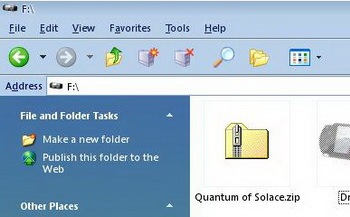
Windows ora comprimerà il file e creerà una nuova cartella compressa con lo stesso nome del file, è possibile rinominare la cartella compressa con il nome desiderato.
Per aggiungi un altro file a questa zip, fare clic con il tasto destro sull'altro file e seleziona copia. Quindi fare clic con il tasto destro sulla cartella compressa e selezionare Incolla.
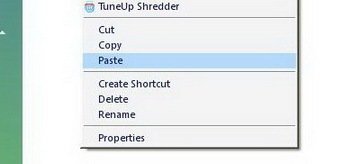
Il file copiato viene incollato nella cartella compressa. Per aggiungere più file nella cartella compressa, ripetere i passaggi precedenti fino a quando tutti i file non vengono copiati nella tua cartella compressa.
Come proteggere con password il file zip
Se si desidera migliorare la sicurezza e non si desidera che altri visualizzino il contenuto della cartella compressa, è possibile assegnare la password alla cartella compressa o al file zip
Fare clic con il tasto destro sulla cartella compressa e seleziona Esplorare.
Ora fai clic File e Selezionare Aggiungi una password. Inserisci la password e conferma di nuovo confermala.
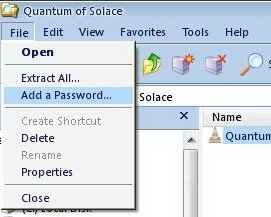
Come rimuovere la password dal file compresso
Per rimuovere la password di cartella compressa o file zippato, fare clic con il tasto destro sulla cartella compressa e seleziona Esplorare.
Sopra File menu, selezionare Rimuovi password.
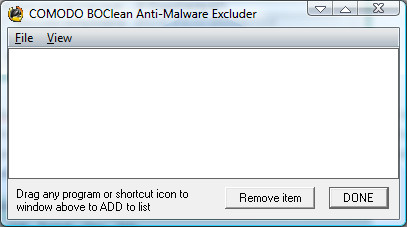
Nomi dei file compressi protetti da passwordla cartella è visibile anche se i file stessi sono inaccessibili senza la password. Per nasconderli, crea un'altra cartella compressa (non necessaria per essere protetta da password) all'interno della cartella compressa che sarà protetta da password. Con ciò, quegli utenti non autorizzati possono visualizzare il contenuto del file zip protetto, che è un altro file zip, ma non il contenuto all'interno del secondo file zip.














Commenti